Annuncio pubblicitario
Una delle funzionalità più potenti e sottovalutate di Photoshop è la possibilità di organizzare il tuo progetto a strati. L'uso dei livelli semplifica la rimozione e la regolazione degli elementi in modo non distruttivo.
Come ridimensionare i livelli in Photoshop
- Assicurati che il livello in cui vuoi ridimensionare sia selezionato nel pannello dei livelli facendo clic su di esso. (Se non riesci a vedere il pannello Livelli, vai a Finestra > Livelli per aprirlo.)
- Nel pannello Strumenti, selezionare lo strumento Selezione rettangolare (o utilizzare la scorciatoia da tastiera M).
- Fare clic con il tasto destro in un punto qualsiasi dell'area di disegno e selezionare Trasformazione libera. Dovresti vedere un riquadro di delimitazione visualizzato intorno al livello che desideri ridimensionare.
- Passa il mouse sopra uno degli angoli del livello, tieni premuto il tasto Cambio per mantenere le proporzioni e trascinare l'angolo verso l'esterno a seconda che si desideri rendere l'immagine più piccola o più grande. Puoi anche tenere premuto il alt chiave se si desidera che mantenga lo stesso punto centrale.
- Colpire accedere quando lo hai ridimensionato come lo desideri.
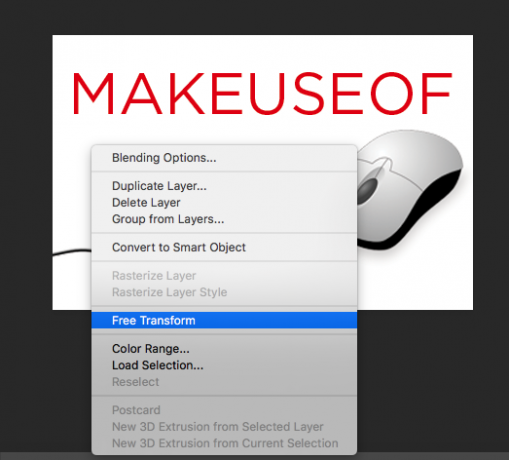
Puoi anche ridimensionare in percentuale. Dopo aver selezionato Trasformazione libera, anziché utilizzare il rettangolo di selezione per ridimensionare l'immagine, basta modificare la percentuale di larghezza o altezza nel menu visualizzato nella parte superiore di Photoshop. Assicurati che le dimensioni di larghezza e altezza siano collegate al pulsante Mantieni proporzioni evidenziato nello screenshot seguente.

Come unire i livelli in Photoshop
Se si desidera impedire che più livelli cambino indipendentemente l'uno dall'altro, è possibile unirli. Naturalmente, una volta uniti i livelli, non è possibile separarli facilmente, in particolare in un design complesso.
- Seleziona i livelli che desideri unire tenendo premuto il tasto Comando (Mac) o Controllo Tasto (Windows) e facendo clic sui livelli. Se stai selezionando livelli consecutivi, puoi tenere premuto Cambio anziché.
- Fare clic con il tasto destro su uno dei livelli selezionati e selezionare Unire i livelli.
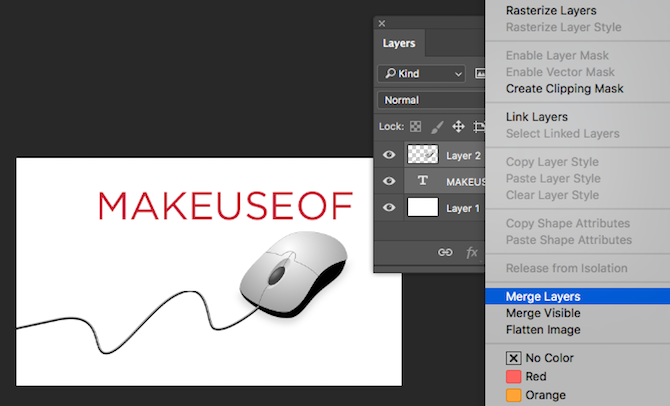
Se desideri unire tutti i livelli nell'immagine, non devi selezionare nessuno dei livelli. Basta fare clic con il tasto destro su qualsiasi livello e selezionare Immagine piatta.
Quali sono i tuoi strumenti o suggerimenti preferiti per ottenere il massimo da Photoshop? Fateci sapere nei commenti.
Nancy è una scrittrice ed editrice che vive a Washington DC. In precedenza è stata redattrice per il Medio Oriente di The Next Web e attualmente lavora in un think tank con sede a Washington DC sulle comunicazioni e sul social media.


